NEWS/BLOG最新情報とブログ
2018.11.21
AirDropの使い方

こんにちはアップルエイド秋葉原店です。

iPhone間でAirDropを使う手順
1. AirDropをオンにする【データ受信側】
AirDropは、Wi-FiとBluetoothを利用してファイルを転送する機能です。同じWi-Fiネットワークに接続している必要はありませんが、Wi-FiとBluetoothの両方がオンになっている必要があります。この点、AirDropをオンにすると自動的にWi-FiとBluetoothがオンになる仕組みになっており、ちょっとした手間を省いてくれます。
AirDropでファイルを受け取るには、相手から自分の端末を検出してもらうための設定が必要です。AirDropの設定は、コントロールセンターでおこないます(iOSデバイス)。
コントロールセンターで[AirDrop]をタップする
ホーム画面の下端を上方向にスワイプ(iPhone Xでは画面右上から下方向にスワイプ)してコントロールセンターを表示します。をタップします。
AirDropで受信可能に設定する
またはを選んで、相手が自分を検出できるようにします。ふつうはを選べばよいでしょう(周囲のApple製デバイスから検出可能になる点に注意してください)。
とのどちらを選んだらよいか迷ったら、を選ぶほうが確実です。を選択したとしても、ファイル受信には受信側で承諾する必要があり、勝手に送りつけられるわけではありません。
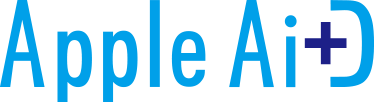
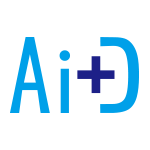
 予約
予約 電話
電話 絞り込み
絞り込み